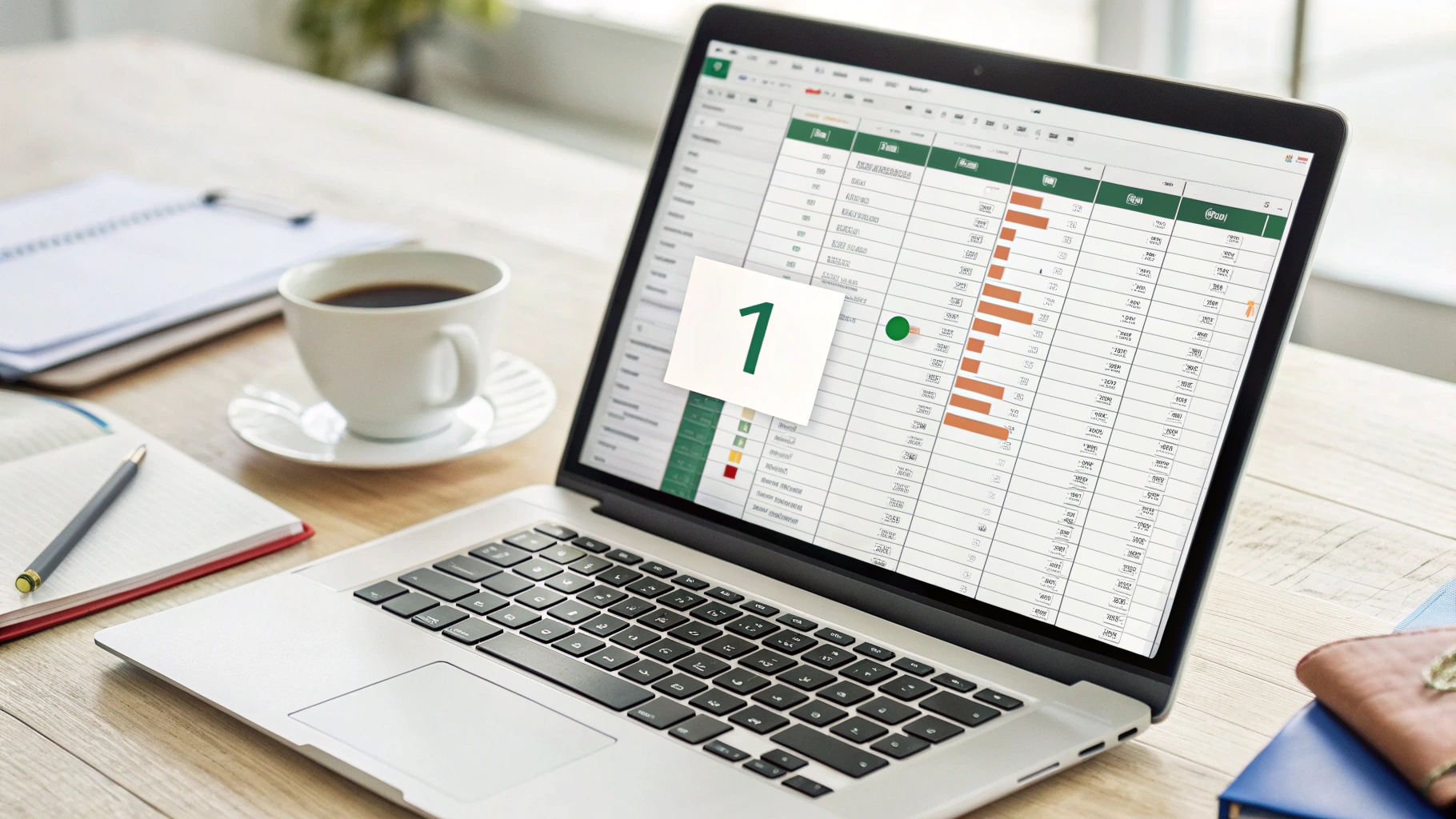Headline
Istana minta Polri jaga situasi kondusif.
 Kumpulan Berita DPR RI
Kumpulan Berita DPR RI
Mengelola data dalam jumlah besar seringkali menjadi tantangan tersendiri, terutama ketika berurusan dengan spreadsheet seperti Excel. Salah satu tugas mendasar namun krusial adalah memberikan nomor urut pada setiap baris data. Proses ini, jika dilakukan secara manual, tentu akan memakan waktu dan rentan terhadap kesalahan. Kabar baiknya, Excel menyediakan berbagai cara otomatis untuk membuat nomor urut, mulai dari yang paling sederhana hingga yang lebih kompleks, sesuai dengan kebutuhan Anda. Mari kita telaah berbagai metode tersebut agar pekerjaan Anda menjadi lebih efisien dan akurat.
Salah satu cara termudah dan tercepat untuk membuat nomor urut di Excel adalah dengan memanfaatkan fitur Autofill. Metode ini sangat cocok untuk membuat urutan angka yang sederhana dan berurutan. Berikut langkah-langkahnya:
Fitur Autofill sangat praktis karena fleksibel. Anda bisa membuat urutan angka dengan kelipatan tertentu, urutan tanggal, atau bahkan urutan teks. Cukup tentukan pola awalnya, dan Excel akan melanjutkan sisanya.
Jika Anda menginginkan nomor urut yang dinamis, yaitu nomor urut yang otomatis menyesuaikan diri ketika Anda menambahkan atau menghapus baris, fungsi ROW adalah solusinya. Fungsi ini mengembalikan nomor baris dari sebuah sel. Dengan sedikit modifikasi, kita bisa memanfaatkannya untuk membuat nomor urut yang selalu benar, bahkan setelah baris ditambahkan atau dihapus.
Berikut cara menggunakan fungsi ROW untuk membuat nomor urut dinamis:
=ROW()-1. Angka 1 di sini adalah penyesuaian. Karena fungsi ROW mengembalikan nomor baris absolut, kita perlu menguranginya dengan angka yang sesuai agar nomor urut dimulai dari 1. Jika data Anda dimulai dari baris 2, maka formulanya menjadi =ROW()-2, dan seterusnya.Keunggulan utama dari metode ini adalah ketika Anda menambahkan baris di tengah-tengah data, nomor urut akan otomatis menyesuaikan diri. Demikian pula, jika Anda menghapus baris, nomor urut di baris-baris berikutnya akan otomatis diperbarui. Ini sangat berguna untuk data yang sering berubah.
Terkadang, Anda mungkin perlu membuat nomor urut hanya untuk baris-baris tertentu yang memenuhi kriteria tertentu. Misalnya, Anda ingin memberikan nomor urut hanya kepada pelanggan yang berasal dari kota tertentu atau produk yang memiliki harga di atas nilai tertentu. Untuk kasus seperti ini, Anda bisa menggunakan kombinasi fungsi IF dan COUNTIF.
Berikut contoh cara membuat nomor urut dengan kondisi menggunakan fungsi IF dan COUNTIF:
Misalkan Anda memiliki data pelanggan dengan kolom Kota di kolom B dan Anda ingin memberikan nomor urut hanya kepada pelanggan yang berasal dari kota Jakarta.
=IF(B2=Jakarta,COUNTIF($B$2:B2,Jakarta),).Penjelasan Formula:
IF(B2=Jakarta,...,): Fungsi IF memeriksa apakah nilai di sel B2 (kota pelanggan) sama dengan Jakarta. Jika ya, maka akan menjalankan perintah di bagian ..., jika tidak, maka akan menampilkan string kosong ().COUNTIF($B$2:B2,Jakarta): Fungsi COUNTIF menghitung berapa kali kata Jakarta muncul dalam rentang dari sel B2 hingga sel B2 (pada baris yang sama). Karena rentang awal dikunci ($B$2), maka rentang akan semakin membesar seiring Anda menarik Autofill Handle ke bawah. Dengan demikian, COUNTIF akan menghitung berapa banyak pelanggan dari Jakarta yang sudah muncul hingga baris tersebut. Hasilnya akan menjadi nomor urut untuk pelanggan dari Jakarta.Anda bisa memodifikasi formula ini sesuai dengan kondisi yang Anda inginkan. Misalnya, jika Anda ingin memberikan nomor urut kepada produk yang harganya di atas 100.000, Anda bisa mengganti B2=Jakarta dengan C2>100000 (dengan asumsi kolom Harga berada di kolom C).
Excel versi terbaru (Excel 365 dan versi yang lebih baru) menyediakan fungsi SEQUENCE yang sangat powerful untuk membuat urutan angka. Fungsi ini memungkinkan Anda untuk membuat urutan angka dengan berbagai parameter, seperti jumlah angka, angka awal, dan langkah (interval) antar angka.
Berikut sintaks dasar fungsi SEQUENCE:
=SEQUENCE(rows, [columns], [start], [step])
Contoh penggunaan fungsi SEQUENCE:
=SEQUENCE(10)=SEQUENCE(6,1,10,2) (Perhatikan bahwa jumlah baris adalah 6 karena (20-10)/2 + 1 = 6)=SEQUENCE(3,2) (Excel akan mengisi 3 baris dan 2 kolom dengan urutan angka)Fungsi SEQUENCE sangat berguna jika Anda ingin membuat urutan angka yang kompleks atau urutan angka yang mengisi beberapa kolom sekaligus. Anda juga bisa mengkombinasikannya dengan fungsi lain untuk membuat nomor urut yang lebih dinamis dan fleksibel.
Selain metode-metode di atas, berikut beberapa tips tambahan yang bisa Anda terapkan untuk membuat nomor urut di Excel:
=ROMAN(A1) akan mengubah angka di sel A1 menjadi angka Romawi.=TEXT(A1,000) akan mengubah angka di sel A1 menjadi teks dengan format tiga digit (misalnya, 1 akan menjadi 001).=No. &A1 akan menambahkan awalan No. pada nomor urut di sel A1.Dengan menguasai berbagai metode dan tips di atas, Anda akan mampu membuat nomor urut di Excel dengan cepat, mudah, dan akurat. Pilihlah metode yang paling sesuai dengan kebutuhan dan kompleksitas data Anda. Selamat mencoba!
Fitur Table di Excel menawarkan banyak kemudahan dalam mengelola data, termasuk dalam pembuatan nomor urut yang otomatis. Ketika Anda mengubah data menjadi Table, Excel akan secara otomatis memperluas format dan formula ke baris-baris baru yang Anda tambahkan. Ini sangat berguna untuk memastikan nomor urut selalu terbarui.
Berikut cara membuat nomor urut otomatis menggunakan Table Excel:
=ROW()-ROW(Table1[[Headers],[No.]]). Ganti Table1 dengan nama Table Anda (jika berbeda) dan No. dengan nama kolom nomor urut Anda.Penjelasan Formula:
ROW(): Mengembalikan nomor baris dari sel tempat formula berada.ROW(Table1[[Headers],[No.]]): Mengembalikan nomor baris dari header kolom nomor urut di Table.ROW()-ROW(Table1[[Headers],[No.]]): Mengurangkan nomor baris saat ini dengan nomor baris header, sehingga menghasilkan nomor urut yang dimulai dari 1.Keuntungan menggunakan Table adalah kemudahan dan otomatisasi. Anda tidak perlu lagi menarik Autofill Handle setiap kali menambahkan baris baru. Selain itu, Table juga menawarkan fitur-fitur lain yang berguna, seperti filtering, sorting, dan formatting yang konsisten.
Rumus Tambah dan Kurang Otomatis di Excel. Pelajari rumus Excel otomatis untuk penjumlahan & pengurangan! Tingkatkan efisiensi kerja dengan tips praktis & mudah dipahami.
Copyright @ 2025 Media Group - mediaindonesia. All Rights Reserved